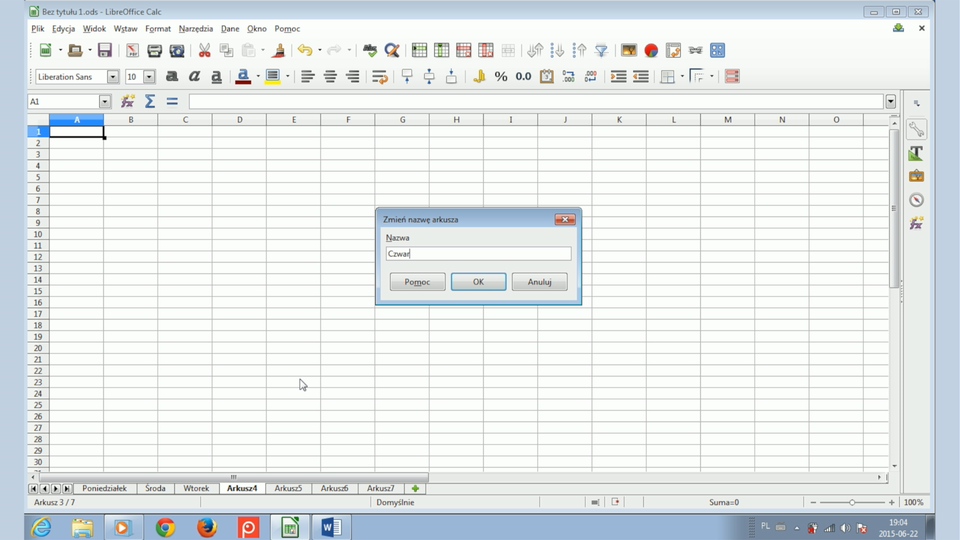Wstęp
Rozpoznawać ikony programów do tworzenia arkuszy kalkulacyjnych.
Tworzyć zbiór arkuszy kalkulacyjnych w skoroszycie.
Wprowadzać dane do arkusza kalkulacyjnego.
Formatować komórki.
Projektować proste formuły.
Wykonywać proste wykresy.
Sortować dane w tabeli według jednego kryterium.
Już wiesz, że zadaniem pierwszych komputerów było wykonywanie skomplikowanych obliczeń matematycznych. Dzięki odpowiednim programom możesz obliczyć koszty realizacji projektu lub wycieczki, a także policzyć średnią ocen wszystkich uczennic i uczniów w klasie lub w szkole, a następnie przedstawić je w postaci wykresu. Dzięki wykresom możesz w łatwy sposób porównać osiągnięte przez kolegów wyniki w organizowanych rozgrywkach sportowych. Wykonanie tych obliczeń i zestawień graficznych umożliwi ci arkusz kalkulacyjny.
Na rynku komputerowym istnieją arkusze kalkulacyjne różnych producentów. Wszystkie one jednak mają tę samą specyfikę działania. Poznanie jednego z nich pozwoli ci w łatwy sposób skorzystać z innych tego typu programów. Do najbardziej znanych należą:
Microsoft Office Excel,
OpenOffice Calc,
LibreOffice Calc,
Numbers.
Zwróć uwagę na ich ikony. Pomogą ci one odnaleźć arkusz kalkulacyjny zainstalowany na twoim komputerze.

Odszukaj i uruchom arkusz kalkulacyjny, który został zainstalowany na twoim komputerze. Porównaj jego okno z interaktywnym ekranem przykładowego programu.
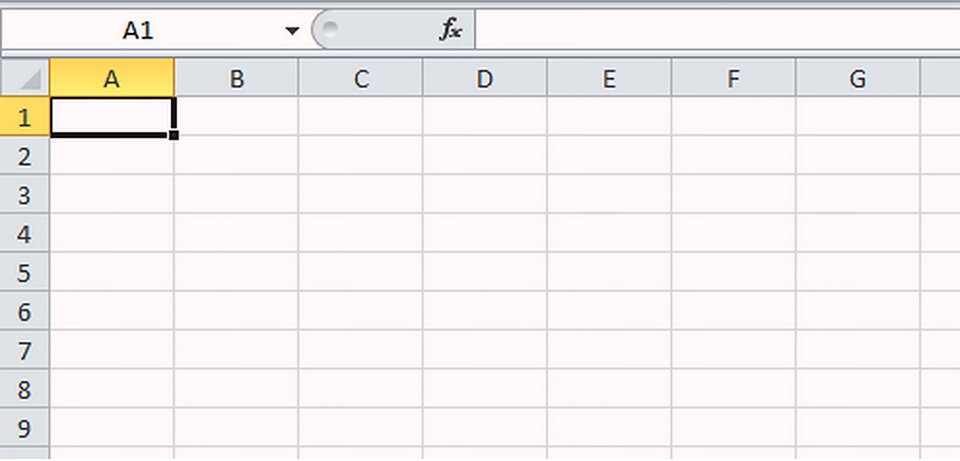
Zasób interaktywny dostępny pod adresem https://zpe.gov.pl/a/DCILqIssx
W podręczniku możesz zapoznać się z możliwościami arkusza kalkulacyjnego prezentowanymi w wybranych przykładach, wybierając jeden z dwóch programów: Excel z pakietu MS Office lub Calc z pakietu Libre Office.
Obszar roboczy arkusza podzielony jest na komórki, które zostały utworzone w wyniku przecięcia się oznaczonych odpowiednio literami i liczbami kolumn i wierszy. Każda komórka ma swój unikatowy adres składający się z numeru kolumny i numeru wiersza, widocznych w ich nagłówkach. Na przykład komórka B23 powstała na przecięciu kolumny B i wiersza 23. Po wskazaniu jednej z nich staje się ona aktywna i przygotowana do wprowadzania i modyfikowania danych. W jednym dokumencie zwanym skoroszytem może funkcjonować wiele arkuszy. Są one widoczne w dolnej części ekranu w postaci zakładek.
Otwórz nowy skoroszyt i utwórz w nim siedem arkuszy. Każdy z nich nazwij kolejnym dniem tygodnia. Do wykonania zadania odszukaj odpowiednie funkcje, które pomogą ci wykonać to zadanie. Jeżeli napotkasz trudności, skorzystaj ze wskazówki.
Aby przygotować w skoroszycie siedem arkuszy o nazwach dni tygodni, wykonaj zapisane poniżej czynności.
Otwórz nowy skoroszyt.
Sprawdź, ile arkuszy jest w nim utworzonych.
Utwórz kolejne arkusze, korzystając najczęściej z przycisku Wstaw arkusz dostępnego obok zakładek istniejących arkuszy.
Za pomocą prawego przycisku myszy wywołaj menu kontekstowe, a z niego wybierz Zmień nazwę. W podświetlonym polu wpisz nową nazwę arkusza, tzn. kolejny dzień tygodnia.
Jeżeli pomylisz kolejność wpisywania nowych nazw, możesz zmienić kolejność arkuszy, przeciągając ich zakładki w odpowiednie miejsce.
Zapisz skoroszyt pod nazwą tydzień.
Wybierz program Excel lub Calc i obejrzyj film
Microsoft ExcelMicrosoft Excel
LibreOffice CalcLibreOffice Calc